Ho file WAV che possono essere riprodotti in Windows Media Player. Ma non posso riprodurli sul mio lettore di auto. Cosa posso fare?
Gli amanti della musica spesso incontrano tali formati audio come MP3, WAV, WMA, ALAC, ecc. Tuttavia, non tutti i formati musicali sono compatibili con tutti i tuoi lettori o dispositivi. Ad esempio, puoi riprodurre il file WAV su iTunes, ma non puoi riprodurre il file sul tuo riproduttore per auto. Puoi riprodurre file ALAC sul tuo iPhone 11 Pro Max / 11 Pro / 11 / X / 8/7 o iPod, ma non puoi riprodurli sul tuo Samsung S7 o Windows Media Player. Perché? Perché un lettore diverso supporta formati audio diversi. Se vuoi riprodurre file WAV sul tuo lettore auto, devi convertire WAV in MP3. Nel seguente post, condivideremo quattro modi gratuiti per convertire WAV in MP3 o MP3 in WAV.

Prima di convertire WAV in MP3 o cambiare MP3 in WAV, è necessario chiarire questi due formati.

Formato file audio forma d'onda (WAVE o più comunemente noto come WAV a causa della sua estensione di nome file), è uno standard di formato di file audio Microsoft e IBM per la memorizzazione di un bitstream audio su PC. È il formato principale utilizzato sui sistemi Windows per audio non elaborato e in genere non compresso. Sebbene un file WAV possa contenere audio compresso, il formato audio WAV più comune è l'audio non compresso nel formato di modulazione a impulsi lineari (LPCM). I file WAV non compressi sono di grandi dimensioni, quindi la condivisione di file WAV su Internet non è comune. Tuttavia, è un tipo di file comunemente usato, adatto per conservare file archiviati di prima generazione di alta qualità, per l'uso su un sistema in cui lo spazio su disco non è un vincolo o in applicazioni come l'editing audio, in cui il tempo necessario per la compressione e la decompressione i dati sono una preoccupazione.

MPEG-1 e / o MPEG-2 Audio Layer III, più comunemente indicato come MP3, è un formato di codifica audio per l'audio digitale che utilizza una forma di compressione con perdita di dati. È un formato audio comune per lo streaming o l'archiviazione audio di consumo, nonché uno standard di fatto della compressione audio digitale per il trasferimento e la riproduzione di musica sulla maggior parte dei lettori audio digitali e dei dispositivi informatici.
Rispetto all'audio digitale di qualità CD, la compressione MP3 raggiunge comunemente una riduzione del 75-95% delle dimensioni. I file MP3 hanno pertanto una dimensione compresa tra 1/4 e 1/20 del flusso audio digitale originale. Questo è importante sia per i problemi di trasmissione che di archiviazione. MP3 è un formato di streaming o trasmissione (al contrario di un formato di file) che significa che i singoli frame possono essere persi senza compromettere la capacità di decodificare i frame consegnati con successo. La memorizzazione di un flusso MP3 in un file consente la riproduzione con time shift.
Quindi, dalla descrizione di questi due formati audio, devi sapere che l'MP3 è il lossy per la maggior parte dei lettori mentre il WAV è meno lossy e principalmente sui sistemi Windows. Quindi la conversione di WAV in MP3 ti consente di goderti facilmente il file musicale su più lettori con dimensioni ridotte, mentre trasformando MP3 in WAV ti consente di godere di effetti sonori di alta qualità su alcuni lettori.
Quindi qui devi sapere che convertire WAV in MP3 o cambiare MP3 in WAV è molto necessario per soddisfare le diverse esigenze. Quindi continua a leggere per ottenere i modi per convertire WAV in MP3 o MP3 in WAV.
Free Video Converter è il software gratuito che consente di convertire tra WAV e MP3. Ha versione per Windows e Mac. Puoi scaricare gratuitamente questo software sul tuo Windows 10/8/7 o Mac per provare.
Passo 1 Fai clic su "Aggiungi file" per importare i file WAV sul tuo computer.
Passo 2 Scegli i formati di output come "MP3" dall'elenco a discesa.
Passo 3 Fai clic su "Converti" per iniziare a convertire WAV in MP3.
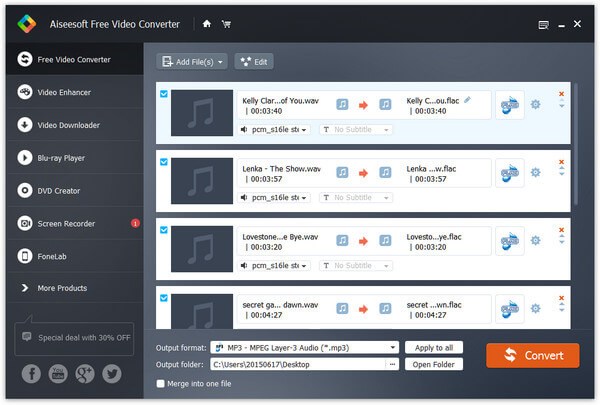
Puoi ripetere i passaggi precedenti per importare file MP3 e convertirli in WAV.
PRO:
➤ Supporta la conversione in batch da WAV a MP3 o da MP3 a WAV.
➤ Questo software è gratuito e facile da eseguire il processo di conversione.
➤ Ti consente di unire i file audio in un unico file per ottenere la lunga canzone per piacere.
➤ Fornisce più formati video e audio di conversione come MP4, MOV, FLAC, MP3, OGG, ALAC, AIFF, AAC, WMA, WAV, M4R, M4A e altro.
Contro:
➤ Questo freeware non supporta la funzione clip. Se vuoi creare una suoneria per iPhone, devi prima ritagliare l'audio con altri programmi.
iTunes può riprodurre file WAV e MP3. iTunes può anche essere il convertitore video per WAV e MP3. Come farlo? Controlla i seguenti passaggi.
Passo 1 Aggiungi file WAV alla tua libreria iTunes facendo clic su "File"> "Aggiungi file alla libreria".
Passo 2 Fare clic su "Modifica" nel menu> "Generale"> "Impostazioni di importazione"> selezionare "Codificatore MP3" e fare clic su "OK" per salvare le impostazioni modificate.
Passo 3 Fai clic su "File"> "Converti"> "Crea versione MP3" e attendi secondi affinché iTunes effettui la conversione.
Passo 4 Dopo aver eseguito correttamente la conversione, nella parte superiore della libreria musicale verranno visualizzati i file MP3 convertiti da WAV. Quello che devi fare è copiare il file e incollarlo dove vuoi salvare sul tuo computer o Mac.
E puoi anche aggiungere file MP3 alla libreria di iTunes e convertirli in WAV ripetendo i passaggi come sopra.
PRO:
➤ iTunes è il freeware per convertire WAV in MP3 o MP3 in WAV.
Contro:
➤ La conversione di WAV in MP3 o MP3 in WAV in iTunes è un po 'problematica.
➤ iTunes come convertitore audio supporta solo WAV, MP3, AIFF, AAC e ALAC. Per più formati audio come WMA, OGG, ecc. Non puoi convertire in iTunes.
➤ iTunes non supporta alcuna funzione di modifica, ma solo la conversione.
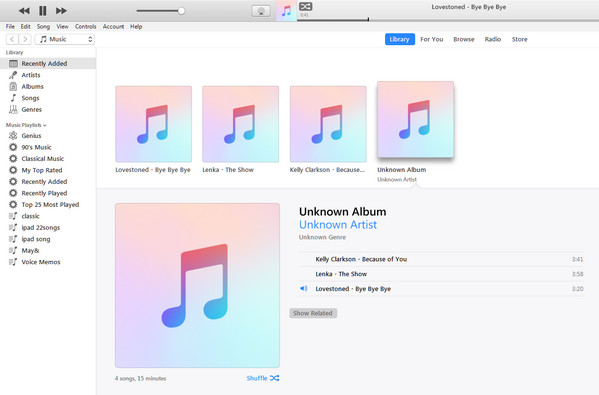
Windows Media Player è famoso per il lettore audio e video per il sistema Windows. Come iTunes, questo lettore può essere anche un convertitore da WAV a MP3. Controlla i passaggi come di seguito per farlo. Qui prendiamo Windows Media Player 7 come esempio.
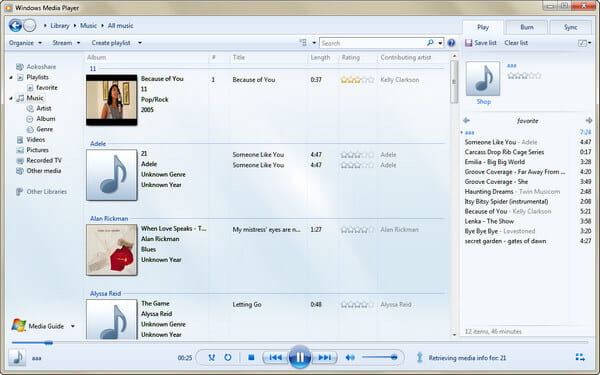
Passo 1 Importare file WAV su Windows Media Player 7. Puoi trascinarli direttamente nella tua Libreria.
Passo 2 Trascina i file WAV importati nella colonna "Riproduzione in corso" sul lato destro dello schermo. Fai clic su "Elenco in riproduzione", scorri verso il basso e fai clic su "Salva playlist con nome". Assegna un nome e salva la playlist.
Passo 3 Fai clic sulla scheda "Masterizza" nella finestra di Windows Media Player. Sul lato sinistro della finestra, fai clic sul menu a discesa e seleziona la playlist che hai salvato. Noterai che i tuoi brani sono ora elencati.
Passo 4 Inserisci un CD vuoto nel computer e fai clic su "Avvia masterizzazione". Quindi Windows Media Player per masterizzare il CD. Espellere il disco al termine.
Passo 5 Fai clic su "Strumenti" dalla barra degli strumenti e seleziona "Opzioni". Da qui, fai clic sulla scheda "Rip Music". Nella sezione "Formato", fai clic sul menu a discesa e seleziona "mp3". Fai clic su "Applica" e poi su "OK".
Passo 6 Inserisci il disco appena masterizzato nel tuo computer. Seleziona la scheda "Rip" in Windows Media Player e fai clic su "Rip Music". Questo strapperà i tuoi file .wav sul disco in file .mp3, comprimendoli e convertendoli efficacemente.
PRO:
➤ La conversione da WAV a MP3 su Windows Media Player 7 è il modo gratuito.
Contro:
➤ L'intero processo richiede più tempo per masterizzare file WAV su disco e quindi copiare i brani dal disco in MP3. È un po 'difficile per le mani fresche.
➤ Questo software supporta solo la conversione di WAV in MP3 o MP3 in WAV su computer Windows, ma per Mac non è possibile.
Se chiedi come convertire WAV in MP3 o cambiare MP3 in WAV su Windows e Mac senza scaricare alcuna app, la risposta può essere solo il convertitore da WAV a MP3 online. Se inserisci le parole chiave, "converti MP3 in WAV online" o "Convertitore WAV in MP3 online", troverai molti convertitori audio online in grado di soddisfare le tue esigenze. Prendi il convertitore online da WAV a MP3, http://media.io/, come esempio.
Vai su http://media.io/, importa i file WAV facendo clic su "Seleziona i file da caricare".
Passo 1 Seleziona "MP3" da "Formato di uscita".
Passo 2 Fai clic su "Converti" per iniziare a convertire WAV in MP3.
Al termine del processo di conversione, puoi scaricare i file convertiti sul tuo computer o Mac. Se aggiungi prima i file MP3, qui puoi convertire gli MP3 in WAV.
PRO:
➤ Questo convertitore online gratuito da WAV a MP3 è molto facile da usare.
Contro:
➤ La velocità di conversione non è così elevata per i lavori di conversione online sulla connessione Internet.
➤ Il convertitore online potrebbe registrare la tua cache e il tuo file audio privato potrebbe essere divulgato.
➤ Questo convertitore online supporta solo output MP3, WAV, WMA e OGG.
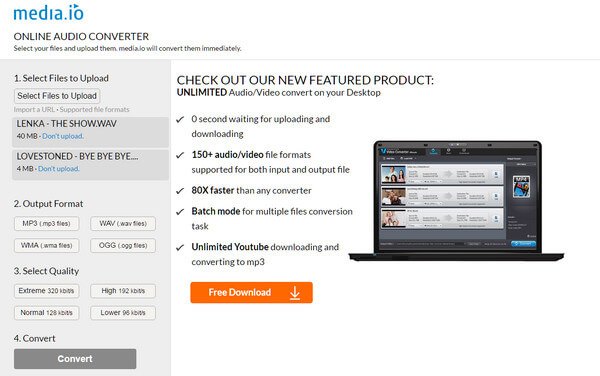
Ormai abbiamo quattro modi per convertire WAV in MP3 o MP3 in WAV. Puoi selezionare il convertitore migliore per il tuo riferimento.